So verwalten Sie Instagram von Ihrem Computer aus: Social Media Examiner
Instagram Instagram Geschichten Instagram Live / / September 26, 2020
Finden Sie es schwierig, Instagram von Ihrem Mobilgerät aus zu verwalten? Haben Sie darüber nachgedacht, Ihren Workflow auf die Desktop-Version von Instagram zu verschieben?
In diesem Artikel erfahren Sie, wie Sie die Desktop-Version von Instagram für Ihre Marketingaktivitäten navigieren und verwenden.
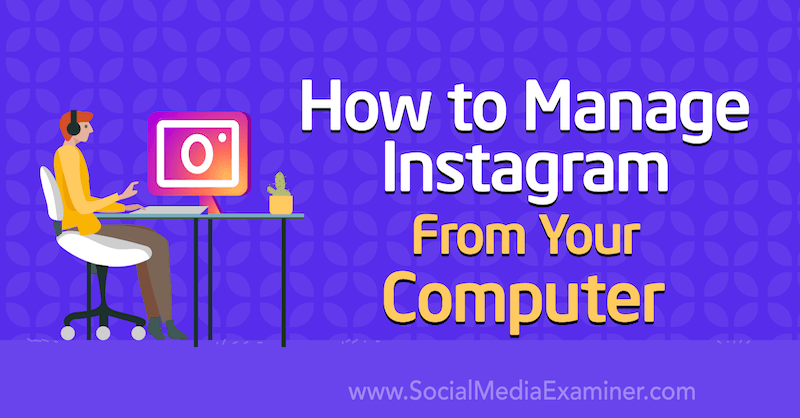
Um zu erfahren, wie Sie Instagram von Ihrem Computer aus verwalten, lesen Sie den folgenden Artikel, um eine leicht verständliche Anleitung zu erhalten, oder sehen Sie sich dieses Video an:
# 1: Greifen Sie von Ihrem Desktop aus auf die Instagram-Profileinstellungen zu
Um von Ihrem Desktop aus auf Ihr Instagram-Profil zuzugreifen, rufen Sie die Website auf Instagram.com und melden Sie sich mit Ihrem Benutzernamen und Passwort an. Klicken Sie dann auf Ihr Profilfoto und Sie gelangen zu Ihrem Profilbildschirm. Um Ihr Profil zu bearbeiten, klicken Sie auf die Schaltfläche Profil bearbeiten.
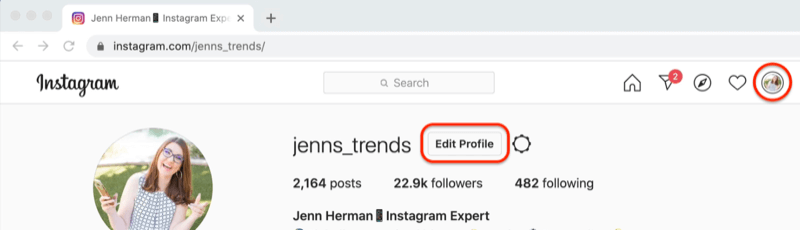
Sie sehen dann, was Sie normalerweise für Ihr Profil in der mobilen Version sehen, mit Ihrem Namen, Benutzernamen, Ihrer Website, Ihrer Biografie und Ihren Kontaktinformationen. Von hier aus können Sie Änderungen an Ihrem Profil vornehmen. Wenn Sie fertig sind, klicken Sie auf "Senden", um sie zu speichern.
Pro Tipp: Während Sie Ihre bearbeiten können Instagram Bio Auf Ihrem Desktop kann es mit Abständen und Formatierungen etwas unkonventionell werden. Am besten bearbeiten Sie Ihre Biografie auf Ihrem Mobilgerät.
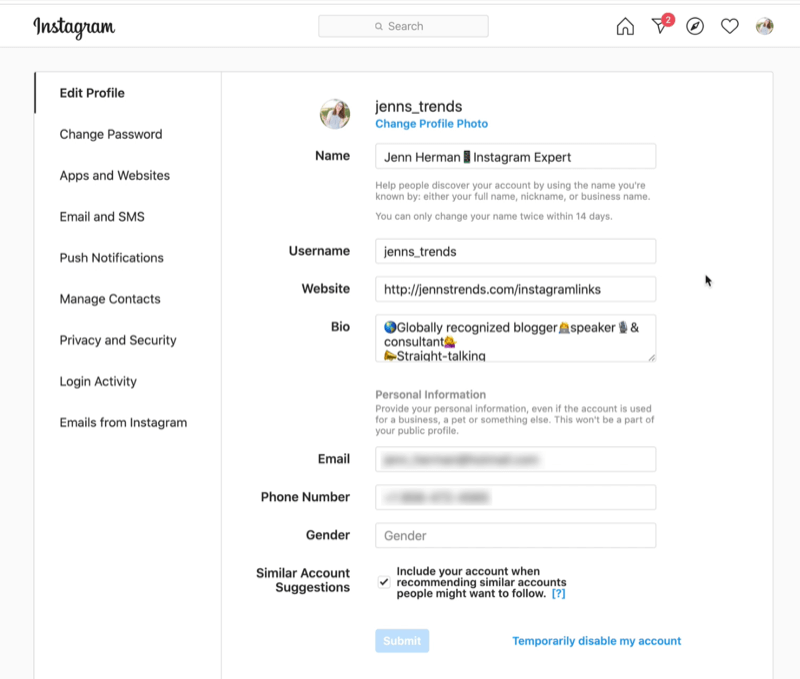
Über die Menüoptionen auf der linken Seite dieses Fensters können Sie auch Ihr Kennwort ändern, Ihre Benachrichtigungen aktualisieren, Ihre Kontakte verwalten und auf eine Vielzahl anderer Funktionen zugreifen.
# 2: Suchen Sie auf Ihrem Desktop nach Instagram-Konten
Wenn Sie das Instagram-Profil einer anderen Person von Ihrem Computer aus anzeigen möchten, gehen Sie einfach zu "instagram.com/".Nutzername"(Zum Beispiel instagram.com/audible) und Sie werden direkt zu ihrem Profil weitergeleitet. Sie können dann wie auf Ihrem Mobilgerät durch deren Inhalt navigieren.
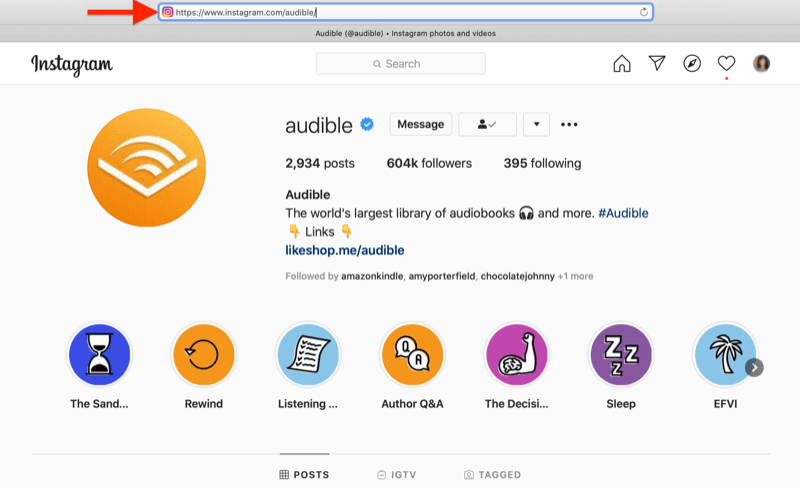
Wenn Sie den genauen Benutzernamen für das Profil, auf das Sie zugreifen möchten, nicht kennen, geben Sie einfach den Namen oder den Benutzernamen in die Suchleiste ein. Daraufhin wird eine Dropdown-Liste mit Ergebnissen angezeigt.
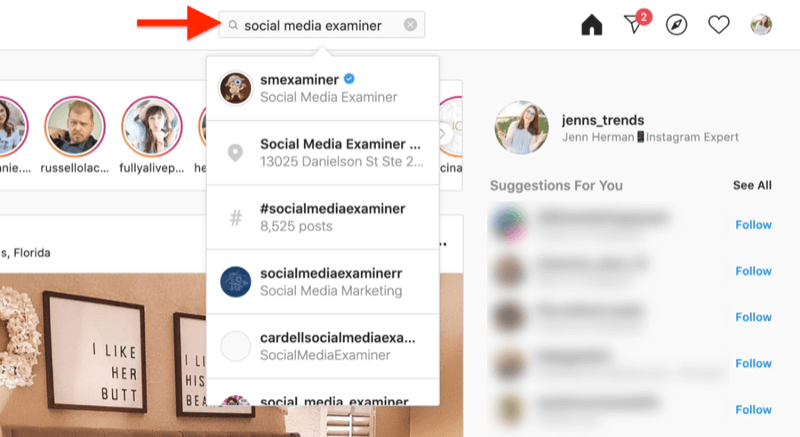
Über die Suchleiste auf Instagram.com können Sie nach so ziemlich allem suchen -Hashtags, Orte und Menschen. Unabhängig davon, was Sie in die Suche eingeben, zeigt Instagram alle relevanten Ergebnisse an, die in eine dieser Kategorien fallen.
# 3: Öffne den Instagram Explore Feed von deinem Desktop
So wie auf der Instagram Explore-Seite auf Mobilgeräten Inhalte angezeigt werden, die für Sie sortiert und empfohlen wurden, funktioniert dies auch auf der Explore-Seite auf dem Desktop. Das Symbol ist unterschiedlich, verfügt jedoch über dieselben Features und Funktionen. Klicken Sie einfach auf das Kompasssymbol in der oberen rechten Ecke des Bildschirms. Der Explorer-Feed wird mit allen Inhalten gefüllt, die normalerweise in der mobilen App angezeigt werden.
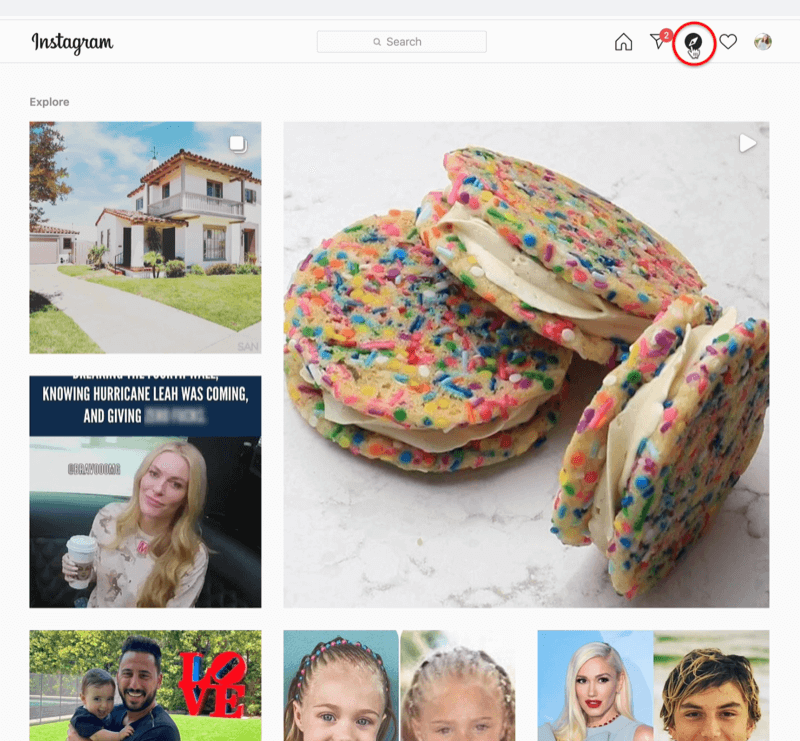
# 4: Zeigen Sie den Instagram-Post-Feed, die Geschichten und das Live-Video von Ihrem Desktop aus an
Wenn Sie auf Ihrem Computer auf Instagram zugreifen, können Sie problemlos in Ihren Post-Feeds, Storys und Live-Videos navigieren.
Scrollen Sie durch Ihren Instagram-Post-Feed
Einer der besten Aspekte bei Instagram ist das Durchsuchen des Feeds, um den Inhalt der Konten anzuzeigen, denen Sie folgen. Dies können Sie auf der Desktop-Version genauso einfach tun. Klicken Sie auf das Startsymbol, um direkt zum Feed zu gelangen und alle Ihre Inhalte so zu sortieren, wie Sie es gewohnt sind.
Wenn es um den Instagram-Feed geht, bietet die Desktop-Version die gleichen Funktionen wie auf Mobilgeräten. Sie können doppelklicken, um einen Beitrag zu mögen, oder einfach auf das Herzsymbol klicken. Sie können auch einen Kommentar hinterlassen oder darauf antworten und oder teilen Speichern Sie Inhalte in einer Sammlung zur späteren Ansicht.
Instagram Stories anzeigen
Instagram Stories können auch auf dem Desktop angezeigt werden. Auch hier werden Storys aus den Konten, denen Sie folgen, ähnlich wie in der mobilen App gewohnt. Oben auf dem Bildschirm wird das Banner mit den Geschichten angezeigt.
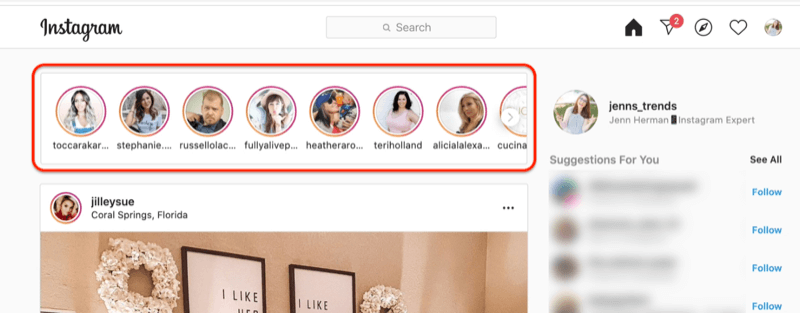
Um eine Instagram-Story vom Desktop aus anzusehen, klicken Sie auf die Story, die Sie ansehen möchten. Sie wird in einem neuen Fenster im vertikalen 9: 16-Format geöffnet und wie auf einem Handy abgespielt.
Um durch eine Story zu navigieren, können Sie die Maus anklicken und gedrückt halten (nicht loslassen), um sie anzuhalten, genau wie Sie eine Live-Story antippen und halten würden. Klicken Sie vorwärts, um neue Geschichten zu sehen. Wenn Sie in das Kommentarfeld klicken, können Sie eine schnelle Antwort oder geben Sie eine Antwort auf die Geschichte ein, wie Sie es auf dem Handy tun würden.
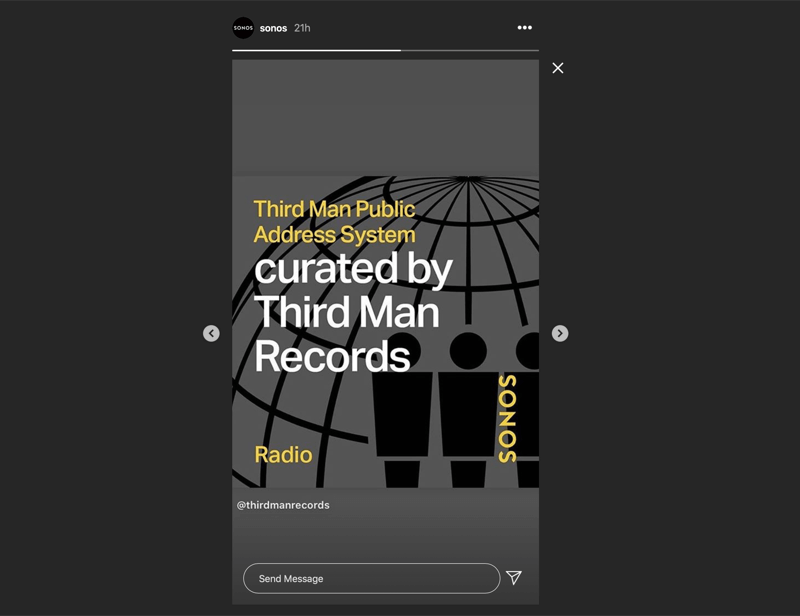
Wenn Sie Ihre Tastatur lieber zum Navigieren in Stories verwenden möchten, tippen Sie auf die Leertaste, um die gerade angezeigte Story anzuhalten, und tippen Sie anschließend erneut darauf, um die Wiedergabe zu starten. Verwenden Sie die Pfeiltasten, um zwischen anderen Geschichten hin und her zu wechseln.
Die meisten Dinge in Instagram Stories auf dem Desktop funktionieren wie Benutzernamen. Stichworte, Standort-Tagsund sogar die Wischfunktion. Klicken Sie auf Mehr anzeigen, um das Wischen nach oben zu ersetzen und zu einem beliebigen Link in einer Story zu navigieren.
Eine Sache, die Sie derzeit auf dem Desktop nicht tun können, ist die Interaktion mit Aufklebern wie Quiz und Umfragen. Diese Funktionalität ist nur in der mobilen App verfügbar.
Sehen Sie sich das Instagram Live Video an
Mit Instagram Live Auf dem Desktop wird das Live-Symbol um die Storys herum angezeigt, genau wie auf dem Handy. Klicken Sie auf das Profilfoto der Person mit dem Live-Symbol und Sie werden zu ihrem Live-Video weitergeleitet.
Wie Sie unten sehen können, wird das Live-Video auf dem Desktop in einem Quadrat mit dem vertikalen 9: 16-Video links und den Kommentaren rechts angezeigt. Dieses Layout ist eigentlich schön, da die Kommentare das Gesicht der Person nicht bedecken.
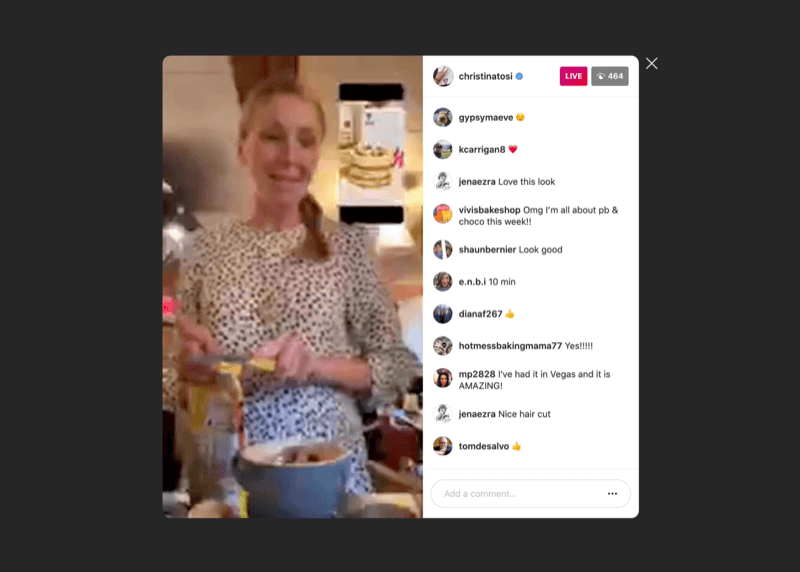
Wenn Sie sich ein Live-Video ansehen, können Sie wie auf einem mobilen Gerät antworten und Kommentare hinterlassen. Geben Sie Ihren Kommentar in das Kommentarfeld ein und drücken Sie die Eingabetaste. Instagram fügt Ihren Kommentar sofort hinzu. Auf Mobilgeräten können Sie auf das Herz tippen und Likes geben, auf der Desktop-Version jedoch nicht.
Holen Sie sich YouTube Marketing Training - Online!

Möchten Sie Ihr Engagement und Ihren Umsatz mit YouTube verbessern? Nehmen Sie dann an der größten und besten Versammlung von YouTube-Marketingexperten teil, die ihre bewährten Strategien teilen. Sie erhalten eine schrittweise Live-Anleitung, die sich auf Folgendes konzentriert YouTube-Strategie, Videoerstellung und YouTube-Anzeigen. Werden Sie zum YouTube-Marketing-Helden für Ihr Unternehmen und Ihre Kunden, während Sie Strategien implementieren, die nachgewiesene Ergebnisse erzielen. Dies ist eine Live-Online-Schulungsveranstaltung Ihrer Freunde bei Social Media Examiner.
KLICKEN SIE HIER FÜR DETAILS - VERKAUF ENDET AM 22. SEPTEMBER!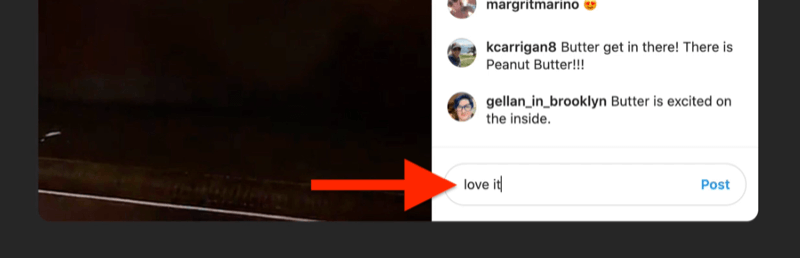
Sie können Bringe einen Gast in dein Instagram Live Während der Übertragung vom Desktop aus kann der Gast Ihrem Stream jedoch nicht vom Desktop aus beitreten. Sie müssen ihr mobiles Gerät benutzen.
Warum sollte es Sie interessieren, dass Instagram Live-Videos auf dem Desktop verfügbar sind? Das Ansehen eines Instagram Live-Videos auf einem mobilen Gerät monopolisiert das Gerät des Zuschauers, sodass dieser keine Textnachrichten beantworten, keine Anrufe entgegennehmen oder andere Dinge tun kann, während er Ihren Live-Stream ansieht. Durch das Anschauen auf dem Desktop wird das mobile Gerät freigegeben.
Niemand möchte ein einstündiges Video auf einem mobilen Gerät ansehen, wenn er es auf einem Desktop ansehen kann. Es gibt ihnen mehr Freiheit und Flexibilität, um ein längeres Live-Stream-Video wirklich zu genießen. Nutzen Sie diese Option, um mehr Zuschauer dazu zu bringen, Ihre Live-Videos auf Instagram anzusehen.
Instagram-Aktionsschaltflächen und Einblicke nur auf Mobilgeräten
Eine häufige Funktion in Instagram-Profilen ist Aktionstasten- Anruf, Text, E-Mail, Wegbeschreibung - oder zusätzliche Schaltflächen wie Essen oder Geschenkkarten bestellen. Sie können diese Aktionsschaltflächen nur auf Mobilgeräten verwalten und bearbeiten, nicht auf Instagram.com.
Eine weitere Einschränkung der Instagram.com-Website besteht darin, dass Sie Ihre Erkenntnisse nicht anzeigen können. Diese Funktion ist nur auf Mobilgeräten verfügbar.
# 5: Verwalten Sie Instagram-Direktnachrichten von Ihrem Desktop aus
Für Direktnachrichten auf Instagram.com klicken Sie auf das bekannte Papier-Flugzeug-Symbol in der oberen Symbolleiste, um Ihren Direktnachrichtenordner zu öffnen.
Sie werden feststellen, dass die Ordnerstruktur für Ihre Geschäfts- und Kreativprofile identisch ist. Sie haben einen primären Posteingang und einen allgemeinen Posteingang. Wenn ausstehende Anforderungen vorliegen, wird auch der Ordner "Anforderungen" angezeigt.
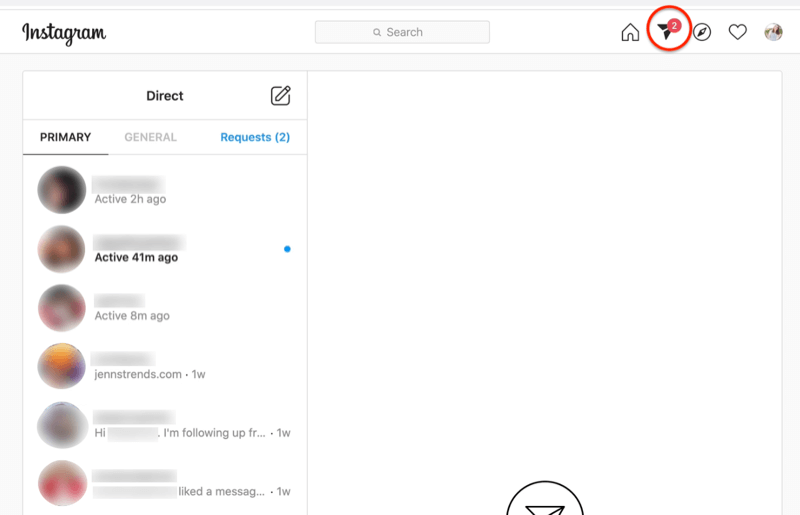
Wenn Sie sich in einem Direktnachrichtenthread befinden, erstellen Sie eine Nachricht, indem Sie einfach in das Nachrichtenfeld klicken, Ihre Nachricht eingeben und die Eingabetaste drücken oder die Eingabetaste drücken.
Klicken Sie auf das Galeriesymbol, um auf die Fotos oder Videos auf Ihrem Computer zuzugreifen und sie dem Direktnachrichtenthread hinzuzufügen. Klicken Sie auf das Herzsymbol, um eine erhaltene Nachricht zu mögen und darauf zu antworten. Im Nachrichtenfeld befindet sich außerdem ein Emoji-Symbol, mit dem Sie bei Verwendung von Instagram.com beliebige Emoji hinzufügen können.
Wenn Sie außerdem auf die Dreipunktschaltfläche neben einer von Ihnen gesendeten Nachricht klicken, werden die Optionen zum Kopieren des Textes oder zum Nicht-Senden dieser Nachricht angezeigt, wenn Sie sie zurücknehmen möchten.
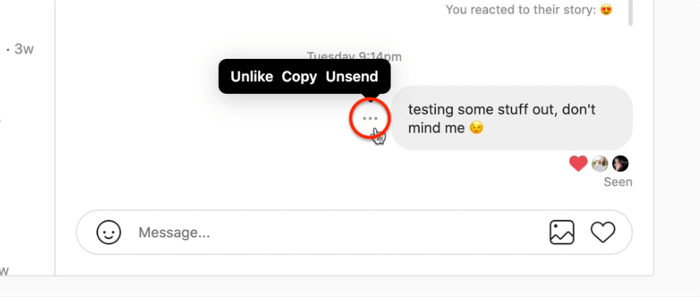
Wenn Sie auf die Dreipunktschaltfläche neben einer Nachricht klicken, die Sie erhalten haben, wird die Option angezeigt, den Text zu kopieren oder diese Nachricht und / oder eine Person zu melden.
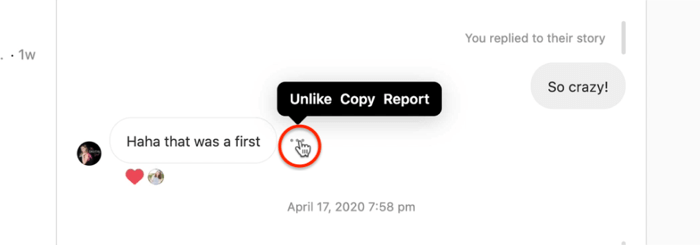
Wenn Sie eine neue Nachricht an jemanden senden möchten, den Sie noch nicht benachrichtigt haben, klicken Sie auf das Stiftsymbol oben auf dem DM-Bildschirm und geben Sie den Namen des Empfängers ein. Das erzeugt einen neuen Nachrichtenthread. Sie können auch einfach auf die Nachrichtentaste im Instagram-Profil der Person klicken und gelangen sofort zu Ihrem Direktnachrichtenthread.
In Ihrem Posteingang für Direktnachrichten ist alles, was fett gedruckt ist, eine ungelesene Nachricht. Wenn Sie eine Nachricht auf dem Desktop gelesen haben, wird sie auf Ihrem Mobilgerät als gelesen angezeigt.
Es gibt einige Dinge mit Instagram-DMs, die Sie auf einem mobilen Gerät ausführen können, jedoch nicht auf Instagram.com. Auf Ihrem Mobilgerät können Sie eine Nachricht kennzeichnen und Ihre DMs nach diesen gekennzeichneten Nachrichten sortieren. Dies ist eine großartige Möglichkeit, zurück zu gehen und auf eine Nachricht zuzugreifen, auf die Sie später antworten möchten. Auf der Desktop-Version ist dies nicht möglich. Sie können diese gekennzeichneten Nachrichten auch nicht kennzeichnen oder abrufen.
Der große Vorteil der Verwendung von Direktnachrichten auf Instagram.com ist die Funktionalität einer physischen Tastatur. Sie können schnell über eine Tastatur tippen und antworten, viel schneller als die meisten Benutzer eine Antwort auf ihrem Mobilgerät eingeben können. Wenn Ihr Unternehmen macht viel mit DirektnachrichtenDie Funktionalität von Instagram.com erleichtert Ihnen das Leben erheblich.
In der mobilen Instagram-App sind Sie möglicherweise daran gewöhnt, mit einem Video zu antworten, das Sie aufnehmen, oder auf eine Audio-Nachricht als Antwort auf eine DM zu tippen und diese zu halten. Instagram.com verfügt nicht über diese Funktionalität. Sie können nur mit Text als Nachricht antworten. Wenn Sie jedoch eine Video- oder Audiodatei auf Ihrem Computer haben, können Sie diese als Anhang zu Ihrer Nachrichtenantwort hinzufügen.
# 6: Entfernen Sie den App-Datenzugriff von Drittanbietern auf Instagram von Ihrem Desktop
Es gibt eine wichtige Sicherheitsfunktion, die nur auf Instagram.com verfügbar ist und die verhindern kann, dass Hacker in Ihr Konto gelangen oder dass jemand Ihre Informationen stiehlt.
Jedes Mal, wenn Sie sich mit Ihrem Token bei einem Drittanbieter-Tool mit Instagram-Zugriff anmelden, werden Ihre Daten und Anmeldeinformationen protokolliert. Sie können neue Tools ausprobieren oder Teammitglieder haben, die sich für verschiedene Tools angemeldet haben. Jedes Mal, wenn Sie sich für diese Tools anmelden oder darauf zugreifen, wird dieses Token erneuert.
Was Sie möglicherweise nicht bemerken, ist, dass diese Token an diesem Werkzeug hängen bleiben, bis Sie es wegnehmen. Dieser Zugriff bleibt auch dann bestehen, wenn Sie dieses Tool nicht mehr verwenden oder dieses Konto deaktiviert haben. Es ist jedoch sehr einfach, dies zu bereinigen.
Gehen Sie zu Ihrem Profil, indem Sie auf Ihr Profilfoto klicken, auf das Zahnradsymbol klicken und von dort aus auf Apps und Websites klicken.
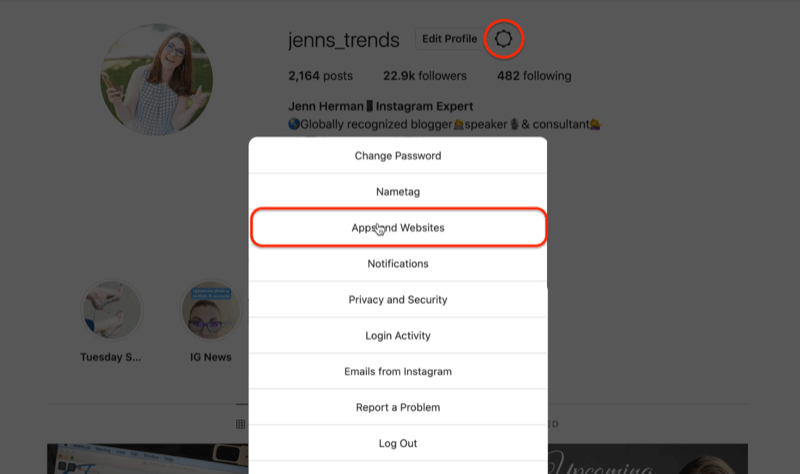
Dadurch gelangen Sie zu einem anderen Bildschirm, auf dem eine Liste der Tools angezeigt wird, die Zugriff auf Ihr Instagram-Konto haben. Sie werden vielleicht von einigen überrascht sein, die dort drin sind.
Klicken Sie zum Löschen auf die Schaltfläche Entfernen, um den Tokenzugriff zu löschen. Lassen Sie den Zugriff für alle Tools, die Sie regelmäßig verwenden, z. B. ein Planungstool oder ein Website-Widget.
Pro Tipp: Melden Sie sich an und überprüfen Sie den Zugriff auf App-Daten von Drittanbietern mindestens alle 6 bis 12 Monate.
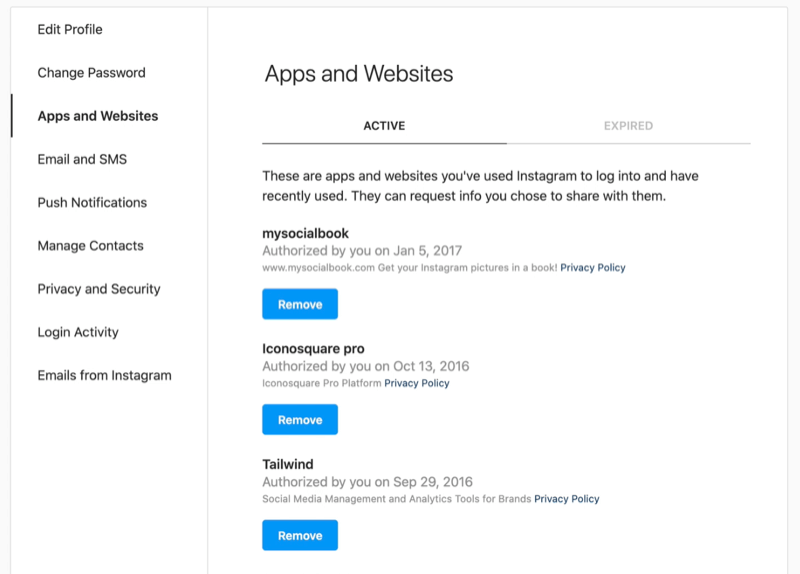
Fazit
Instagram wurde ursprünglich nur für Handys entwickelt, aber die Plattform bietet Desktop-Benutzern immer mehr Funktionen, was für Vermarkter eine gute Nachricht ist. Nachdem Sie die Unterschiede zwischen der Verwendung von Instagram auf Ihrem Computer und der mobilen App verstanden haben, wissen Sie, dass die Verwendung von Instagram.com für bestimmte Marketingmaßnahmen Ihnen dabei hilft, effizienter zu arbeiten.
Sie werden feststellen, dass ich überhaupt nicht über das Hochladen von Inhalten vom Desktop gesprochen habe. Dies liegt daran, dass Sie auf Instagram.com keine Inhalte in Stories oder den Feed hochladen können. Glücklicherweise gibt es ein anderes Tool, das Sie verwenden können: Facebook Creator Studio. Wenn Sie herausfinden möchten, wie Sie Inhalte hochladen, Inhalte für Instagram und IGTV planen und über den Desktop auf Ihre Kontoinformationen zugreifen können, Lesen Sie diesen Artikel.
Was denkst du? Sind Sie inspiriert, Instagram von Ihrem Computer aus für einige Ihrer Marketingaufgaben zu verwenden? Teilen Sie Ihre Gedanken in den Kommentaren unten.
Weitere Artikel zum Instagram Marketing:
- Erfahren Sie, wie Sie Instagram Reels für Unternehmen nutzen können.
- Finden Sie auf Instagram vier Möglichkeiten, um ein breiteres Publikum zu erreichen.
- Erfahren Sie, wie Sie Instagram als organischen Verkaufstrichter verwenden.

